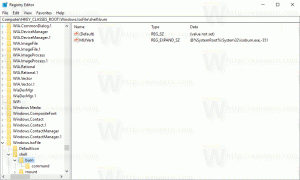Hur man ändrar strömläge i Windows 10 (Power Level Slider)
Från och med Windows 10 build 15014 börjar Microsoft rulla ut ett nytt användargränssnitt för att ändra energischemat direkt från batteriutlösningen. Funktionen ser lovande ut och verkligen användbar. Låt oss se vad som har förändrats i batteriutlösningen i Windows 10 Creators Update.
Windows 10 Creators Update kommer med ett förfinat användargränssnitt för batteriutlösningen. Så här ser det ut:
Den innehåller en strömreglage som låter användaren justera nivån på prestanda kontra energisparfunktioner. Genom att använda detta nya alternativ kan användaren snabbt växla det nuvarande strömläget från "batterisparare" till "bästa prestanda".
Reglaget har fyra positioner, enligt följande från vänster till höger:
- Batterisparare
- Rekommenderad
- Bättre prestanda
- Bästa prestanda
Positionen längst till vänster betyder den bästa batteritiden, medan reglagets position längst till höger möjliggör full prestanda.
För att ändra strömläge i Windows 10 (Power Level Slider), måste du klicka eller trycka på reglaget för att ställa in önskat värde.
Detta är mycket användbart för både pekskärmar och klassiska skrivbordsanvändare. Strömreglaget gör att du snabbt kan växla strömläge på din enhet med bara några få klick. Om du skriver lite text kan du aktivera batterisparläget och spara så mycket batteritid som möjligt. När du väl har startat ett spel kan du fortsätta med den bästa prestandaprofilen för att få en smidig spelupplevelse.
När detta skrivs är funktionen fortfarande experimentell och inte aktiverad för alla användare. Microsoft utför "A/B"-tester för en utvald grupp användare. Från och med Windows 10 build 15019 har vissa användare det nya grafiska användargränssnittet aktiverat, och vissa insiders har ingen tillgång till detta nya användargränssnitt alls.
Microsoft kommer att samla in lite feedback om dessa inställningar. De vill se om folk gillar batteriutlösningen med strömreglaget eller om de är nöjda med den tidigare versionen av användargränssnittet. Om du är en Windows Insider kan du ge din feedback i Feedback Hub-appen, under Ström och batteri > kategorin Inställningar.
Dricks: Skaffa den gamla batteriindikatorn och strömappleten i Windows 10 systemfältet
Tidigare versioner av Windows som börjar med Vista hade energisparprogram, balanserad och högpresterande energiplan. Innan dess, i Windows XP, hade du olika energischeman. Microsoft har ändrat denna terminologi igen i Windows 10.
Så vad tycker du om detta nya användargränssnitt? Gillar du det? Fick du det aktiverat i din Windows 10-installation? Berätta för oss i kommentarerna.